BIGEMAP 等高线叠加到卫星图像上( AutoCAD)
1、影像下载/高程数据下载影像须使用 BIGEMAP 地图下载器中 Google Earth 无偏移影像,并具有无 Goog造婷用痃le 小水印、免封 IP、影像更新更快等特点。首先在图源列表中选中 Google Earth 图源,只有此图源可实现高清卫星图像下载和高程等高线下载。在此通过矩形区域选择下载边界(如图 1 所示),以下载重庆的某块区域为例加以演示:下载卫星图像选定一个区域,下载卫星图像,如下图:
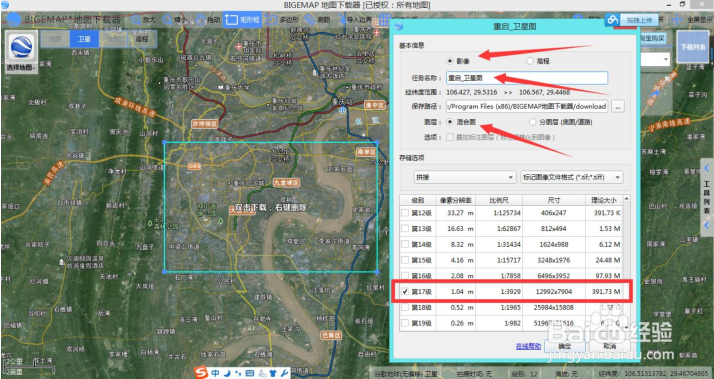
2、意:红色箭头的地方。下载高程数据同一个矩形区域,再次双击,选择高程,选择级别,开始下载,如下图:

3、注意:红色箭头的地方。下载高程数据同一个矩形区域,再次双击,选择高程,选择级别,开始下载,如下图:投影变换由于 AutoCAD 不支持经纬度坐标,需要用到大地坐标,所以需要将下载的卫星掬研疔缎图像和高程数据转换成 Xi'AN80坐标系或者 Beijing54 坐标系。本实例已转 Xi'an80 坐标系为例说明。将卫星图像转化成 Xi'an80 坐标系如何将下载的卫星图像转换成西安 80 坐标?将高程数据转换成 Xi'an80 坐标系如何转换等高线到西安 80 坐标系?第三步:将等高线和卫星图像在 CAD 中打开叠加先打开等高线在等高线转换成西安 80 之后,保存成为了 DXF 格式,双击 DXF 格式的等高线,会自动启动 CAD 打开等高线,如下图:

4、插入卫星图像在 转换成西安 80 坐标卺肿蓦艚系的过程中,转换完成后的目录里会有一个与你保存转换后卫星图像文件同名的 TXT文件,如本例中的下图:
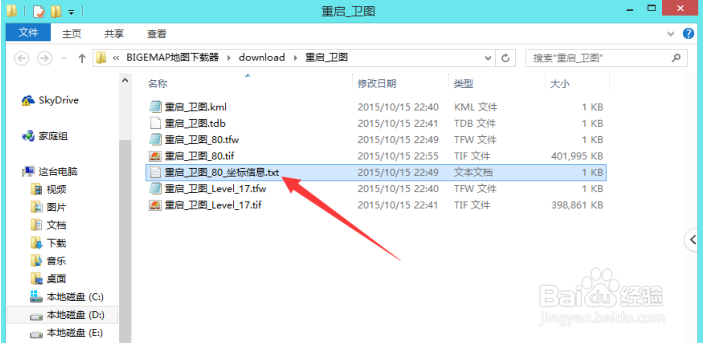
5、打开这个 TXT 文件,如下图:
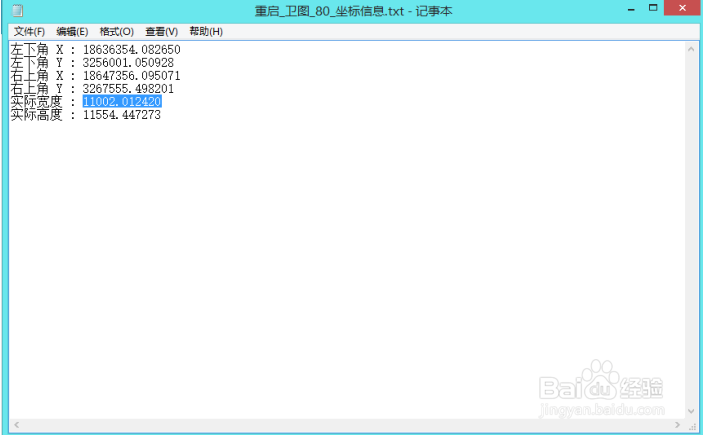
6、回到刚才打开等高线的 AutoCAD 界面:选择工具栏里面的【插入】->【光栅图像参照】,如下图:
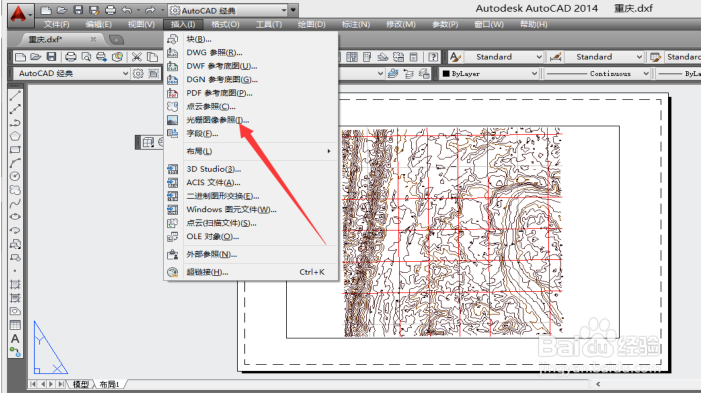
7、打开如下界面,选择转换成西安 80 的卫星图像,如下图:

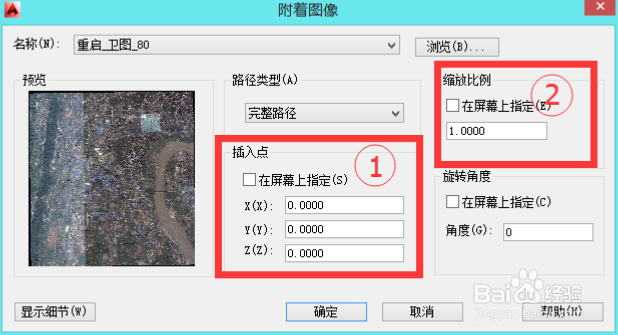
8、图中需要填写① 和 ② 的参数,把方框□中的勾去掉,下面的参数才可以填写,这个参数来自刚开打开的 TXT文围泠惶底件,填写如下:①X(X):填写 TXT 文件中的【左下角 X】后面的数字X(Y):填写 TXT 文件中的【左下角 Y】后面的数字Z(Z):不用填,默认②缩放比例:填写 TXT 文件中的【实际宽度】后面的数字填写完成后的效果如下图:
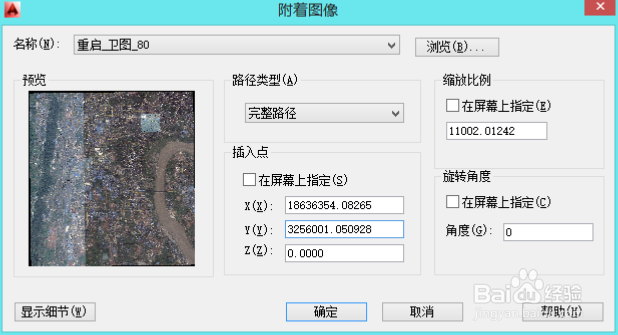
9、点击上图中的【确定】,如下图所示:
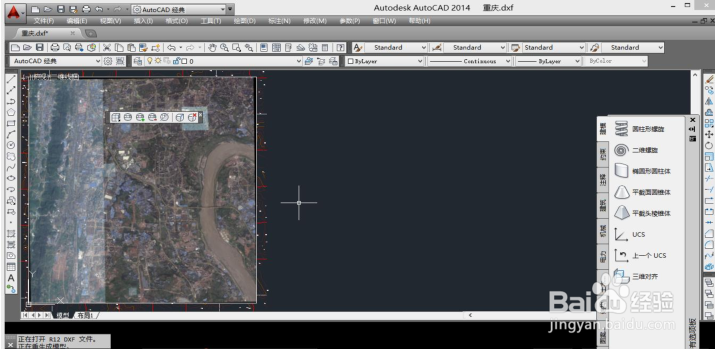
10、选择工具栏的【工具】->【绘图次序】->【后置】,框选整个图像区域,如下图:
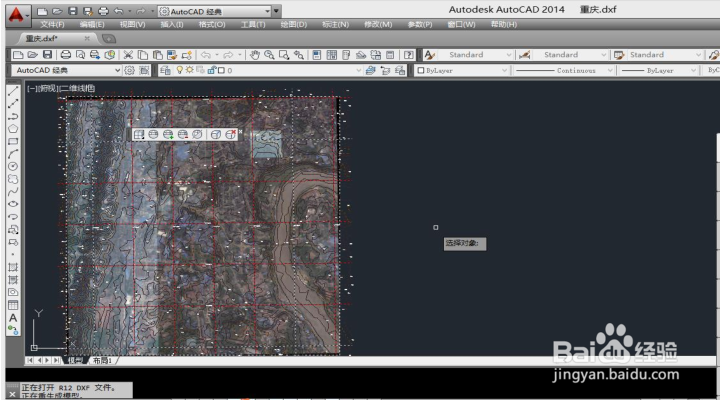
11、滚动鼠标可放大缩小,如下图:
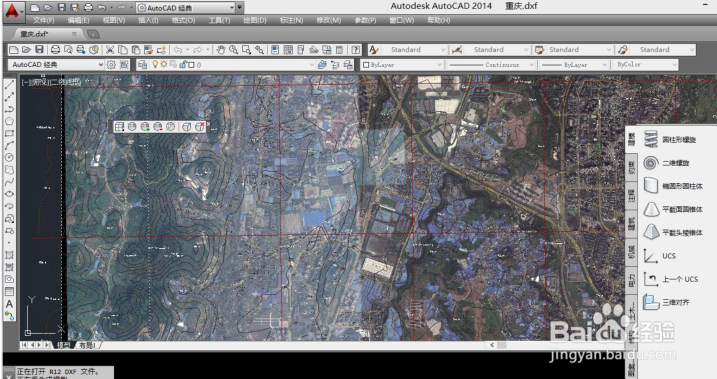
12、合成功,很完美的效果,可储存为你想要的结果。